Deep Rock: Galactic è un gioco FPS indie cooperativo sviluppato da Ghost Ship Games e pubblicato da Coffee Stain Publishing. Nel gioco, i giocatori assumono il ruolo di nani spaziali e svolgono varie missioni (estrazione, raccolta di materiali, ecc.) Ecco come far funzionare il gioco su Linux.

Sommario:
Deep Rock: Galactic su Linux
Deep Rock: Galactic funziona bene su Linux, ma solo con l’aiuto del client ufficiale Steam per Linux. Se vuoi giocare a questo gioco sul tuo PC Linux, devi seguire le istruzioni per installare l’ultima versione di Steam.
Installa Steam
Per configurare il client Steam per Linux, inizia aprendo una finestra di terminale. Una volta che la finestra del terminale è aperta e pronta per l’uso, seguire le istruzioni di installazione della riga di comando delineate di seguito che corrispondono al sistema operativo Linux attualmente in uso.
Ubuntu
Per far funzionare l’app Steam su Ubuntu, devi solo eseguire il seguente comando Apt.
sudo apt install steam
Debian
Gli utenti Debian Linux possono mettere le mani su Steam attraverso le fonti software Debian ufficiali, anche se sono necessari alcuni ritocchi, che non sono per tutti. Un modo molto migliore per procedere è scaricare Steam direttamente con il comando wget di seguito.
wget https://steamcdn-a.akamaihd.net/client/installer/steam.deb
Dopo aver scaricato l’ultima versione di Steam sul tuo computer utilizzando il comando wget, è il momento di installare l’app utilizzando il comando dpkg. Tuttavia, tieni presente che durante l’installazione potrebbero verificarsi alcuni errori. Per assistenza, segui questa guida.
sudo dpkg -i steam.deb
Arch Linux
Devi scaricare l’ultima versione di Steam sul tuo PC Arch Linux? Non preoccuparti, usa il comando Pacman di seguito per farlo funzionare.
sudo pacman -S steam
Fedora / OpenSUSE
Se usi Fedora Linux o OpenSUSE, far funzionare Steam è un po ‘più fastidioso di altri sistemi operativi Linux. Per fortuna, puoi evitare tutte le cose fastidiose semplicemente seguendo le istruzioni di installazione di Flatpak.
Flatpak
Puoi ottenere l’app Steam su Linux come Flatpak se non riesci a far funzionare Steam con mezzi tradizionali. Per avviare il processo di installazione, avvia una finestra di terminale. Una volta aperta la finestra del terminale, configura il runtime Flatpak sul tuo PC Linux.
Dopo aver configurato il runtime Flatpak sul tuo PC Linux, devi abilitare l’app store Flathub. Per fare ciò, utilizza il seguente comando di aggiunta remota flatpak di seguito.
flatpak remote-add --if-not-exists flathub https://flathub.org/repo/flathub.flatpakrepo
Dopo aver configurato l’app store Flathub sul tuo PC Linux, può iniziare l’installazione della versione Flatpak di Steam per Linux. Utilizzando il comando di installazione flatpak di seguito, installa Steam.
flatpak install flathub com.valvesoftware.Steam
Installa e gioca a Deep Rock: Galactic
Con il client ufficiale Steam per Linux configurato, l’installazione di Deep Rock: Galactic può iniziare. Segui le istruzioni dettagliate di seguito per farlo funzionare.
Passaggio 1: avvia Steam e accedi con le tue credenziali utente. Successivamente, individua il menu “Steam” e fai clic su di esso con il mouse. All’interno del menu “Steam”, fare clic sull’opzione “Impostazioni” per accedere alle impostazioni di Steam.
All’interno dell’area Impostazioni di Steam, trova “Steam Play” e selezionalo con il mouse. Quindi, seleziona la casella “Abilita Steam Play per i titoli supportati” e la casella “Abilita Steam Play per tutti gli altri titoli” per abilitare il supporto Linux per il gioco.

Passaggio 2: dopo aver abilitato Steam Play, trova il pulsante “STORE” e fai clic su di esso per accedere a Steam Storefront. Una volta lì, trova la casella di ricerca, fai clic su di essa e digita “Deep Rock: Galactic”.
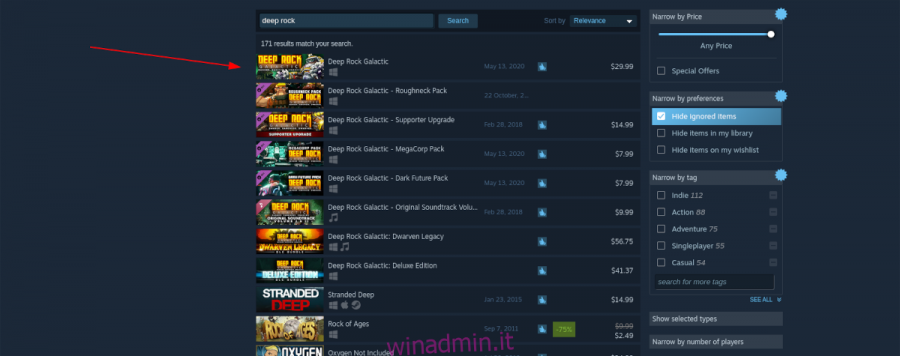
Premere il tasto Invio sulla tastiera per eseguire la ricerca. Quindi, guarda i risultati della ricerca per “Deep Rock: Galactic” e fai clic su di esso per accedere alla pagina Storefront del gioco.
Passaggio 3: nella pagina Deep Rock: Galactic Storefront, individua il pulsante verde “Aggiungi al carrello” e fai clic su di esso per acquistare il gioco.
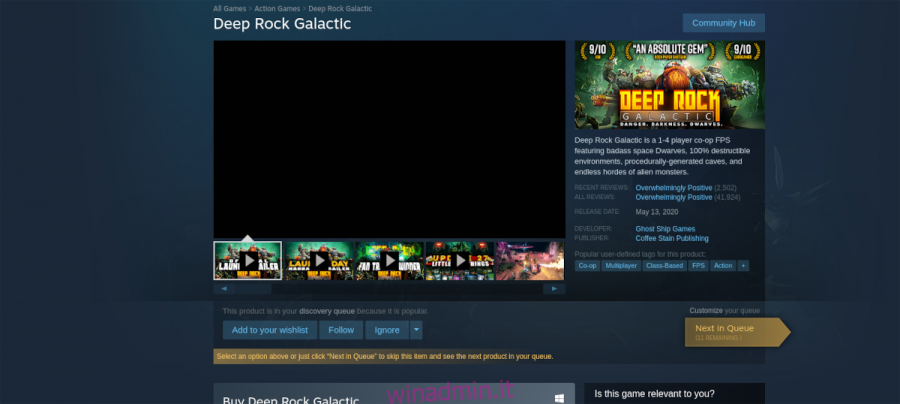
Passaggio 4: dopo aver acquistato Deep Rock: Galactic, individua il pulsante “LIBRERIA” e fai clic su di esso con il mouse per accedere alla libreria dei giochi Steam. Quindi, cerca nella tua libreria “Deep Rock: Galactic” e fai clic su di esso con il mouse.
Passaggio 5: Facendo clic su “Deep Rock: Galactic”, vedrai un pulsante blu “INSTALLA”. Seleziona questo pulsante per avviare l’installazione di Deep Rock: Galactic sul tuo PC Linux. Tieni presente che l’installazione di questo gioco potrebbe richiedere un po ‘di tempo per essere completata.

Fase 6: Al termine dell’installazione di Deep Rock: Galactic, il pulsante blu “INSTALL” si trasformerà in un pulsante verde “PLAY”. Selezionalo con il mouse per avviare il gioco. Godere!
Risoluzione dei problemi Deep Rock: Galactic
Deep Rock: Galactic ha una buona valutazione su ProtonDB, quindi dovrebbe funzionare bene sulla maggior parte dei sistemi operativi Linux. Se incontri dei problemi, fatti un favore e dai un’occhiata al file Deep Rock: pagina Galactic ProtonDB. Ti aiuterà a capire i problemi che potresti incontrare durante il gioco.

